¶ 适用情况:
定位精度:图案在材料上的实际加工位置,与XCS 中的图案位置之间的偏差。
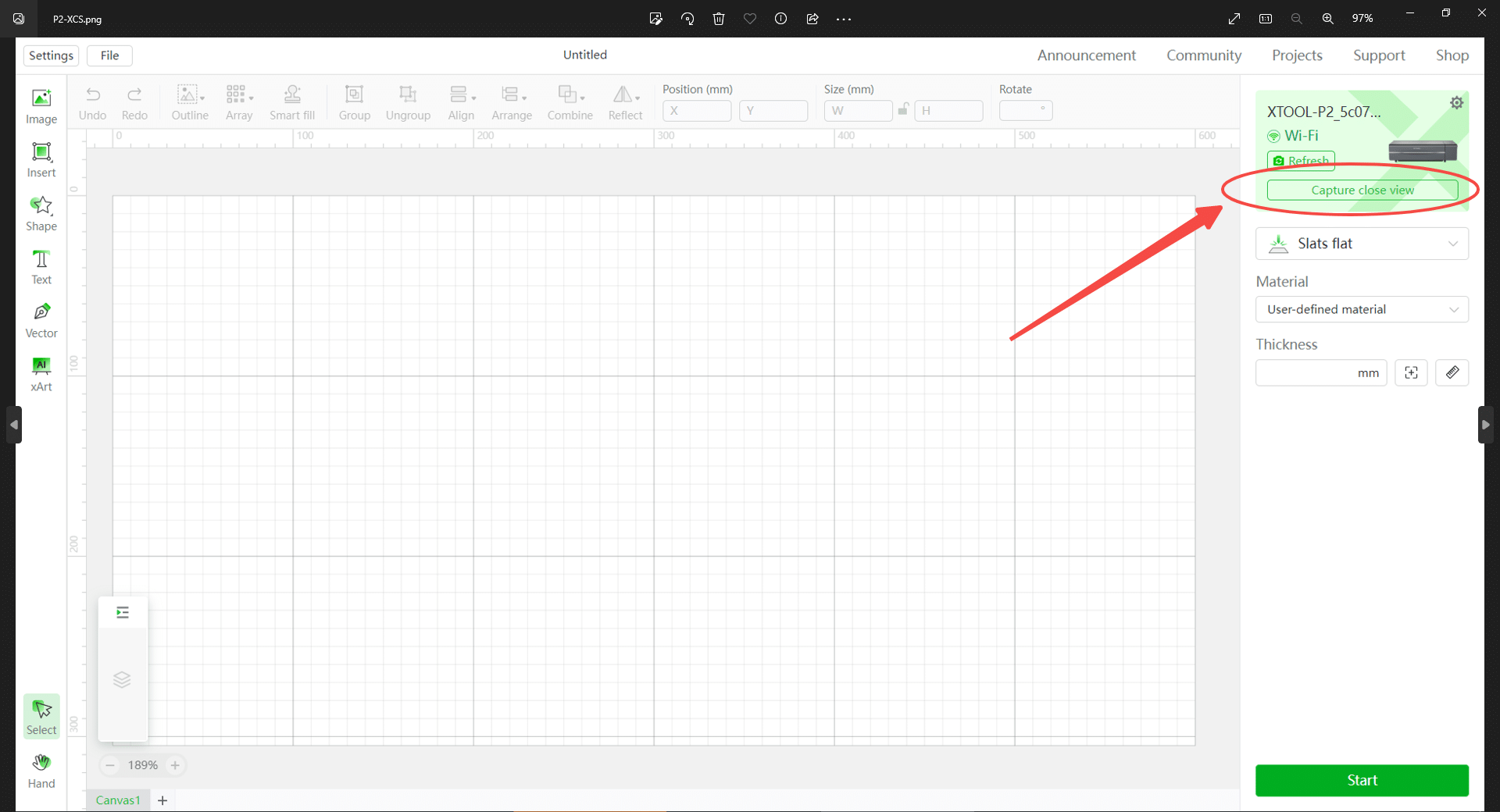
使用近景摄像头定位时,如果出现在加工幅面的中心区域,定位精度偏差大于 1mm 的情况时,请参考下面方案进行排查。
- 根据下面教程,检查型材是否歪斜,如歪斜请进行矫正。
https://www.yuque.com/makeblock-help-center-zh/xtool-p2/qaggsdztu6wg1g1e
- 请切换到 XCS 的【刀条平面】模式,保证材料厚度值正确,可以选择手动输入厚度值,并进行加工测试。加工完毕后刷新相机,观察近景相机的定位精度情况。
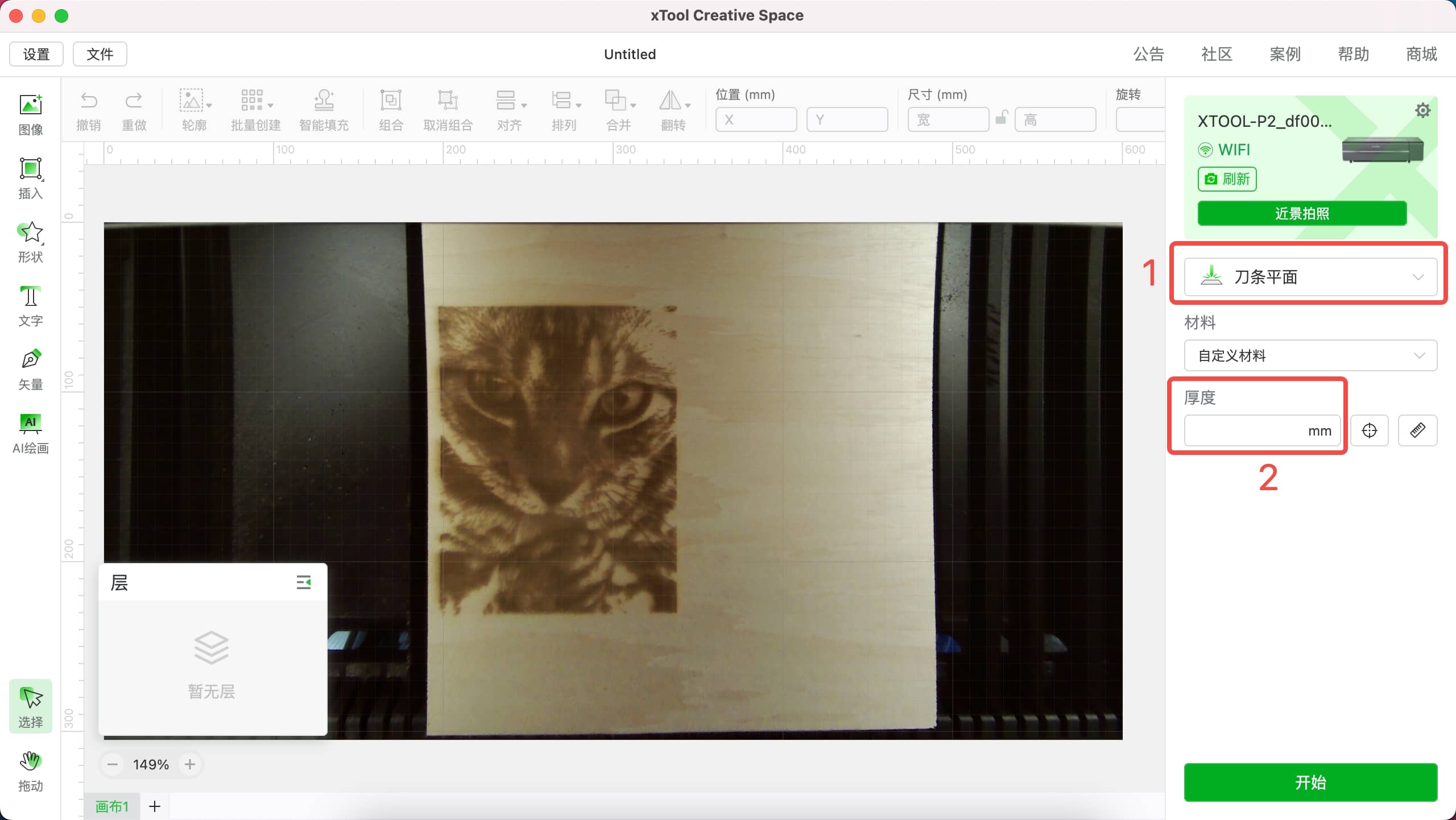
如果以上没有解决您的问题,请根据下面教程,对近景相机进行校准。
¶ 近景相机校准:
¶ 材料准备:
- Windows 电脑*1;
- 3mm 亚克力板*1(尺寸需大于210mm×297mm);
- A4 纸*2;
- 美纹胶带;
¶ 步骤:
- 下载校准软件。
Close-View_Camera_Calibration_Tool_230629.zip
- 将白纸放在亚力克板上,用美纹胶把白纸粘住,确保白纸粘上后平整无褶皱;

- 安装刀条(为了校准数据的准确性,请确保机器的刀条完全进入卡槽);
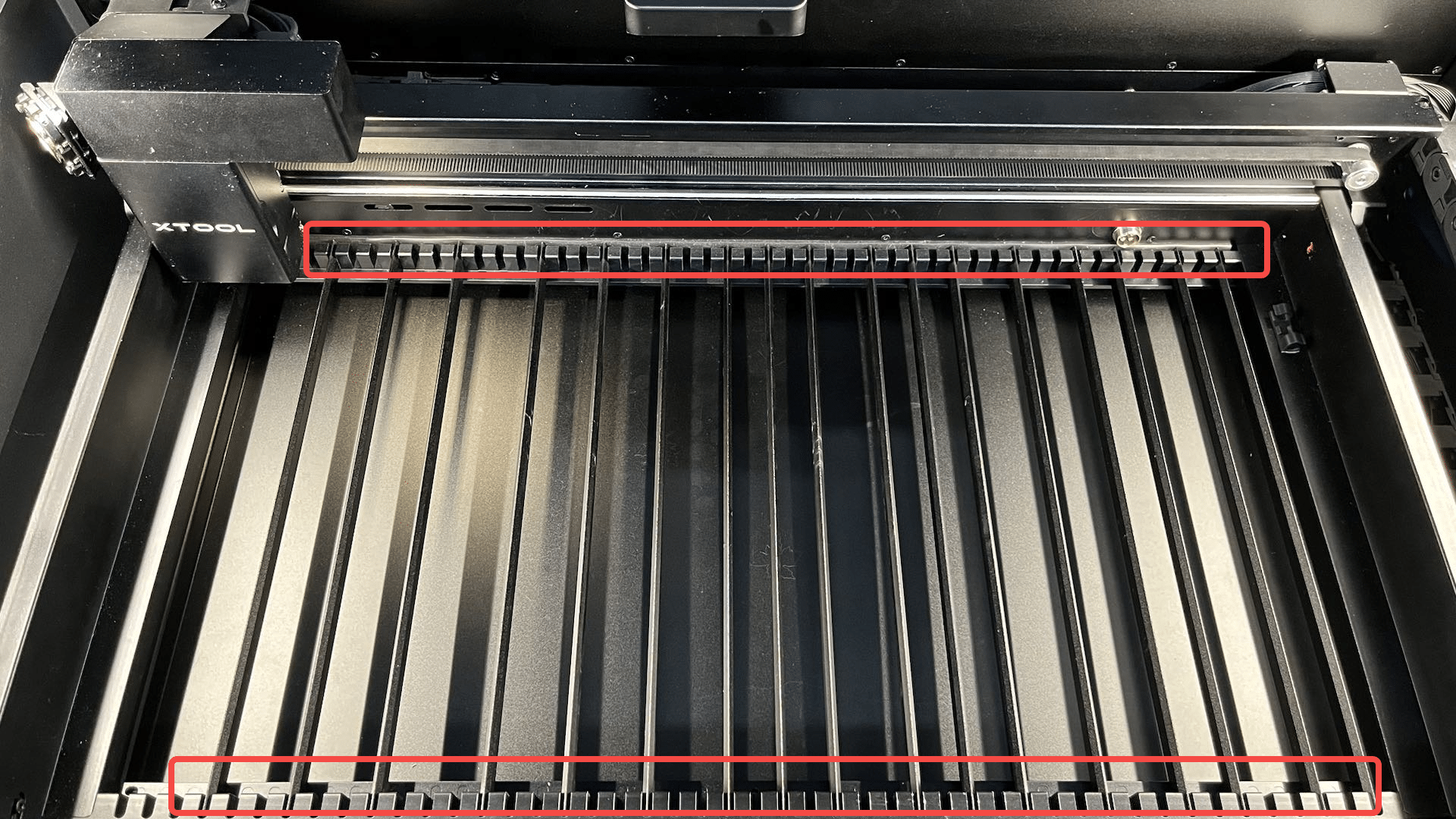
- 将亚克力放在加工幅面的中心区域,用 USB 线将机器连接到电脑;

- 关闭机器翻盖,解压并打开校准软件,点击【连接摄像头】;
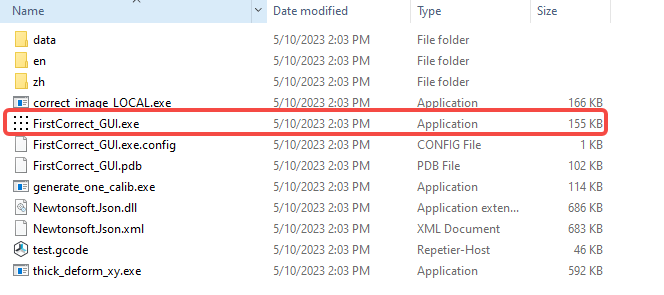
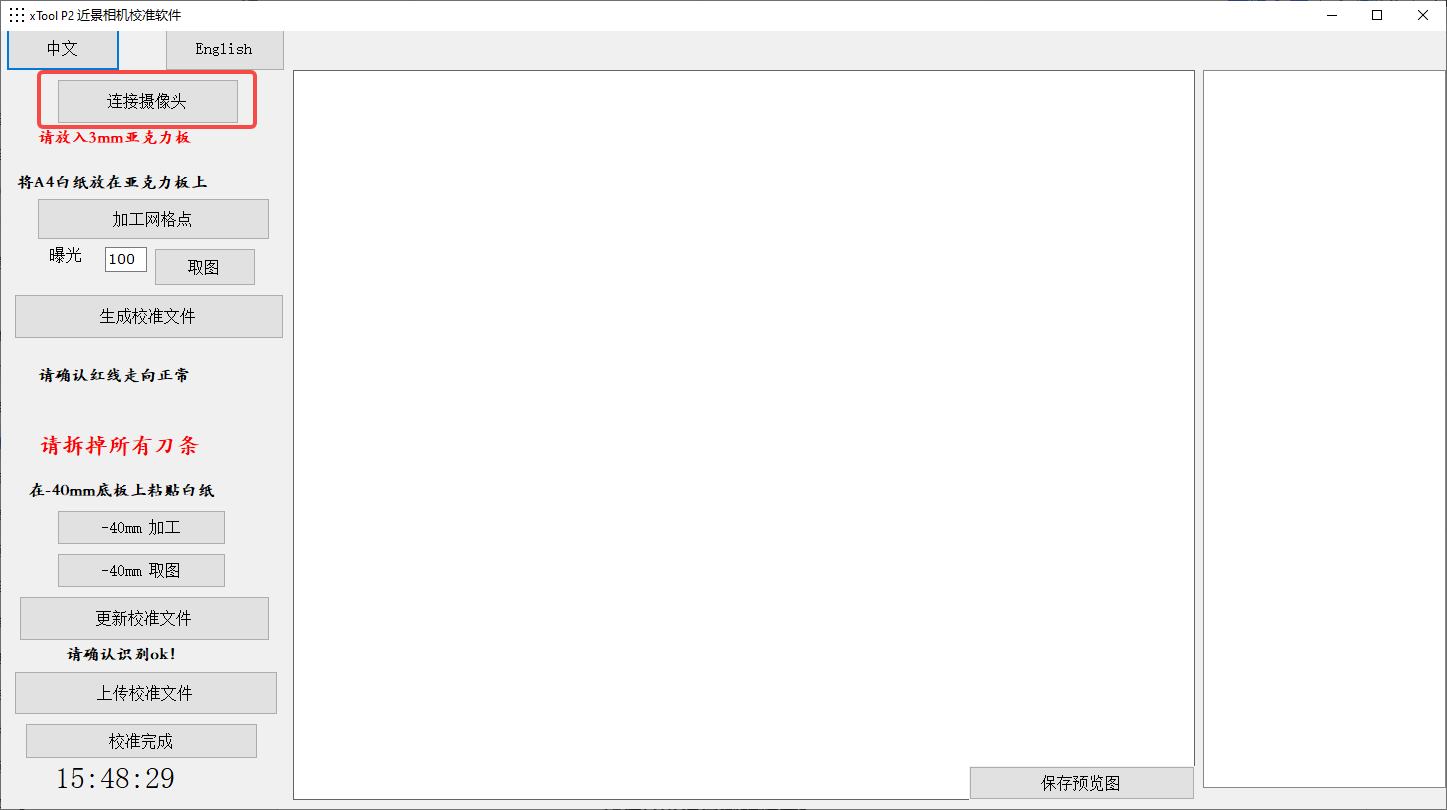
- 点击【加工网格点】;
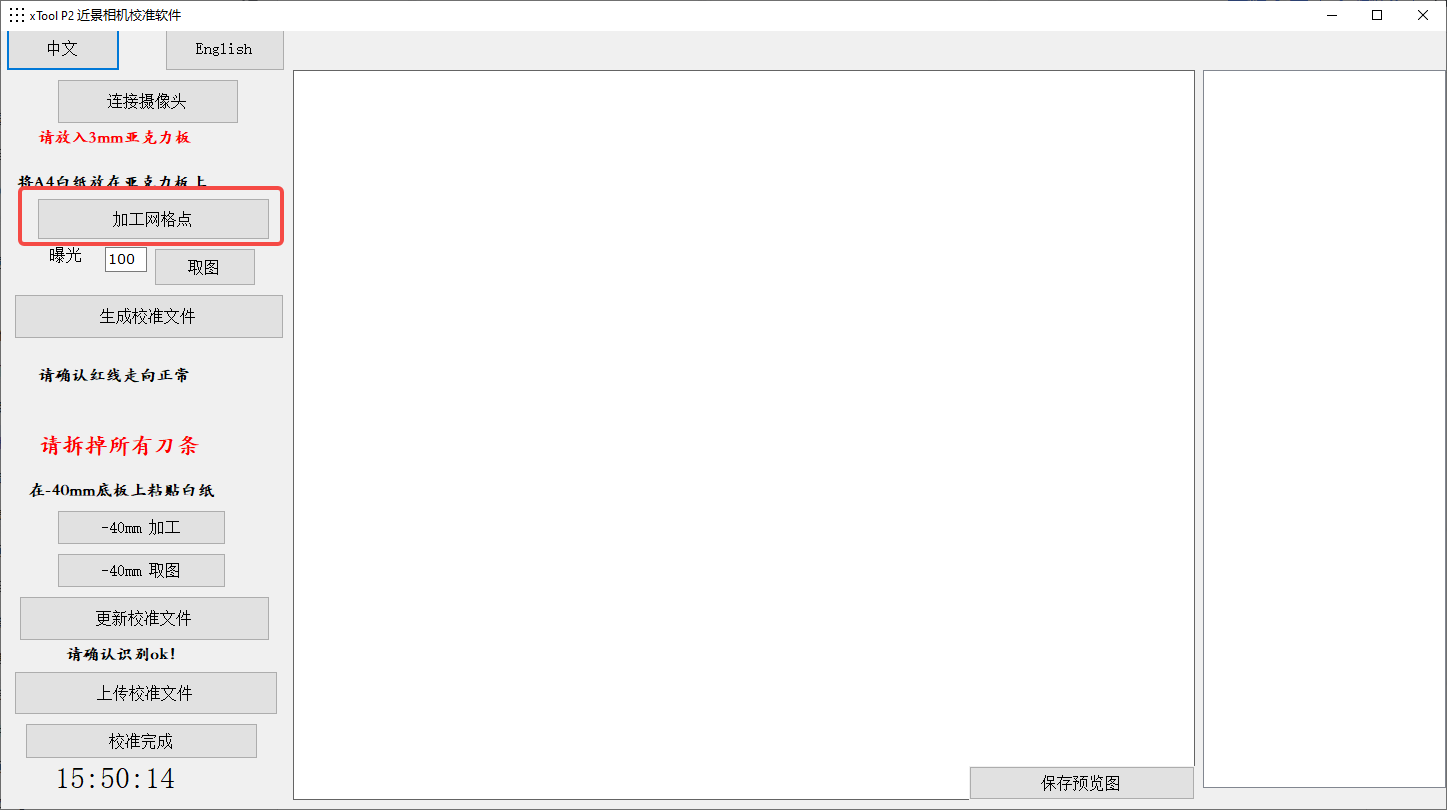
- 待加工完成后,点击【取图】。
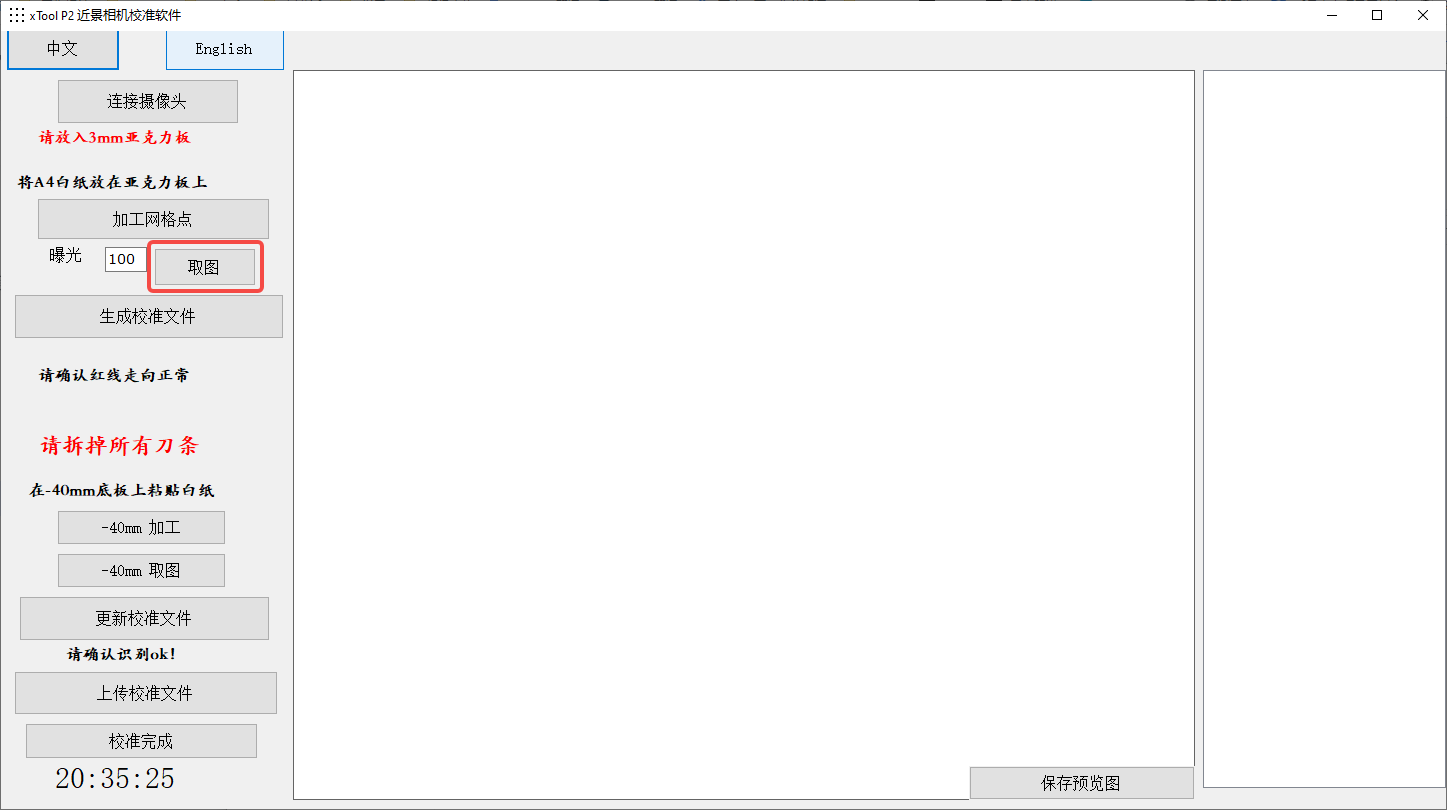
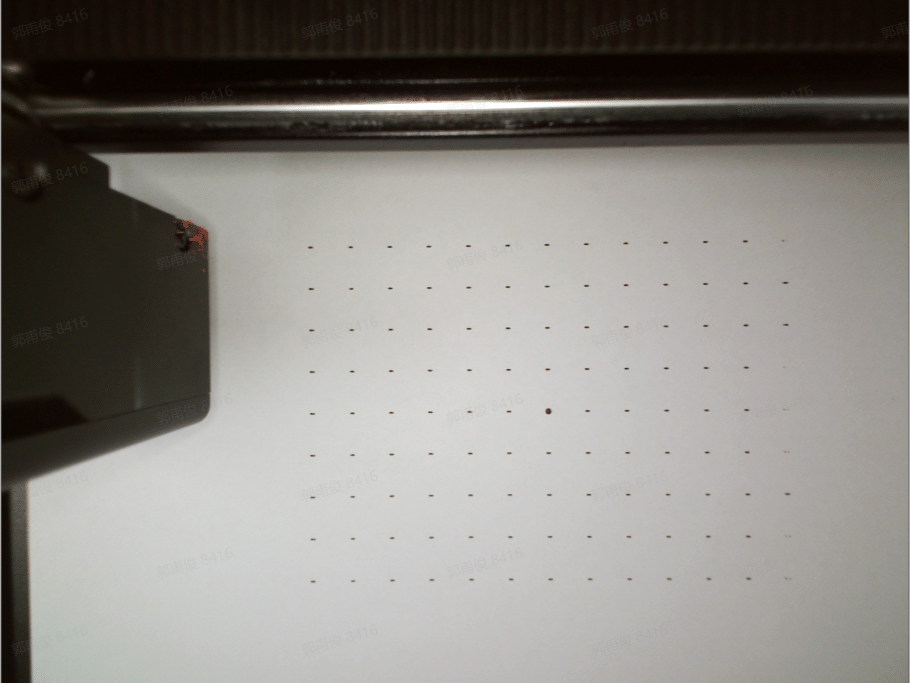
- 点击【生成校准文件】,正确的校准图形如下图。
- 如果生成失败,请检查刀条是否有正确放置(完全放入卡槽中),以及纸张是否有明显翘起/褶皱。

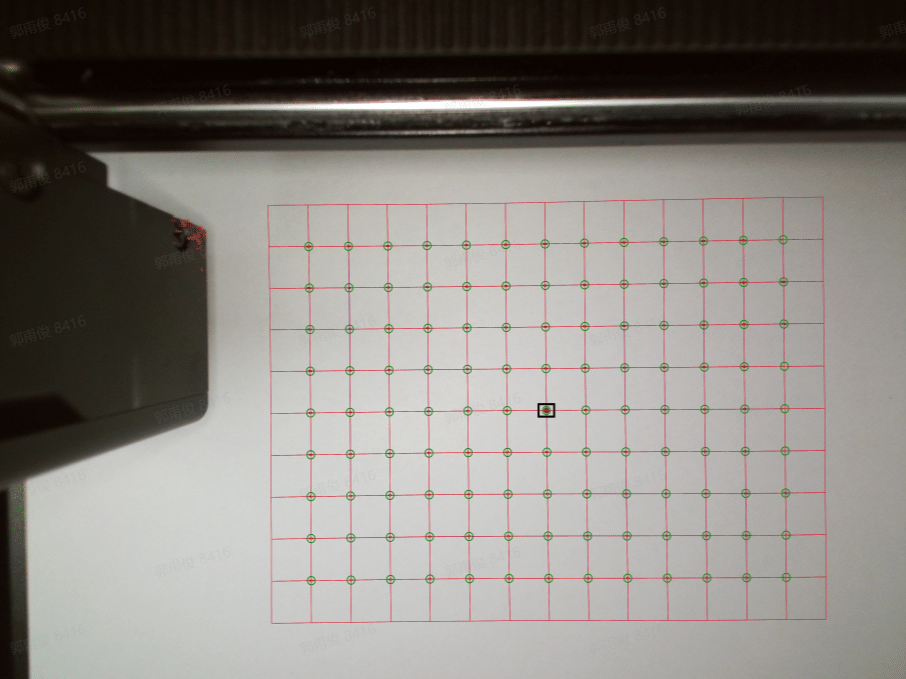
- 打开翻盖,拆下所有刀条。在加工区域中心区域放上一张 A4 纸,用美纹胶把白纸粘住,确保白纸粘上后平整无褶皱。

- 点击【-40mm 加工】。
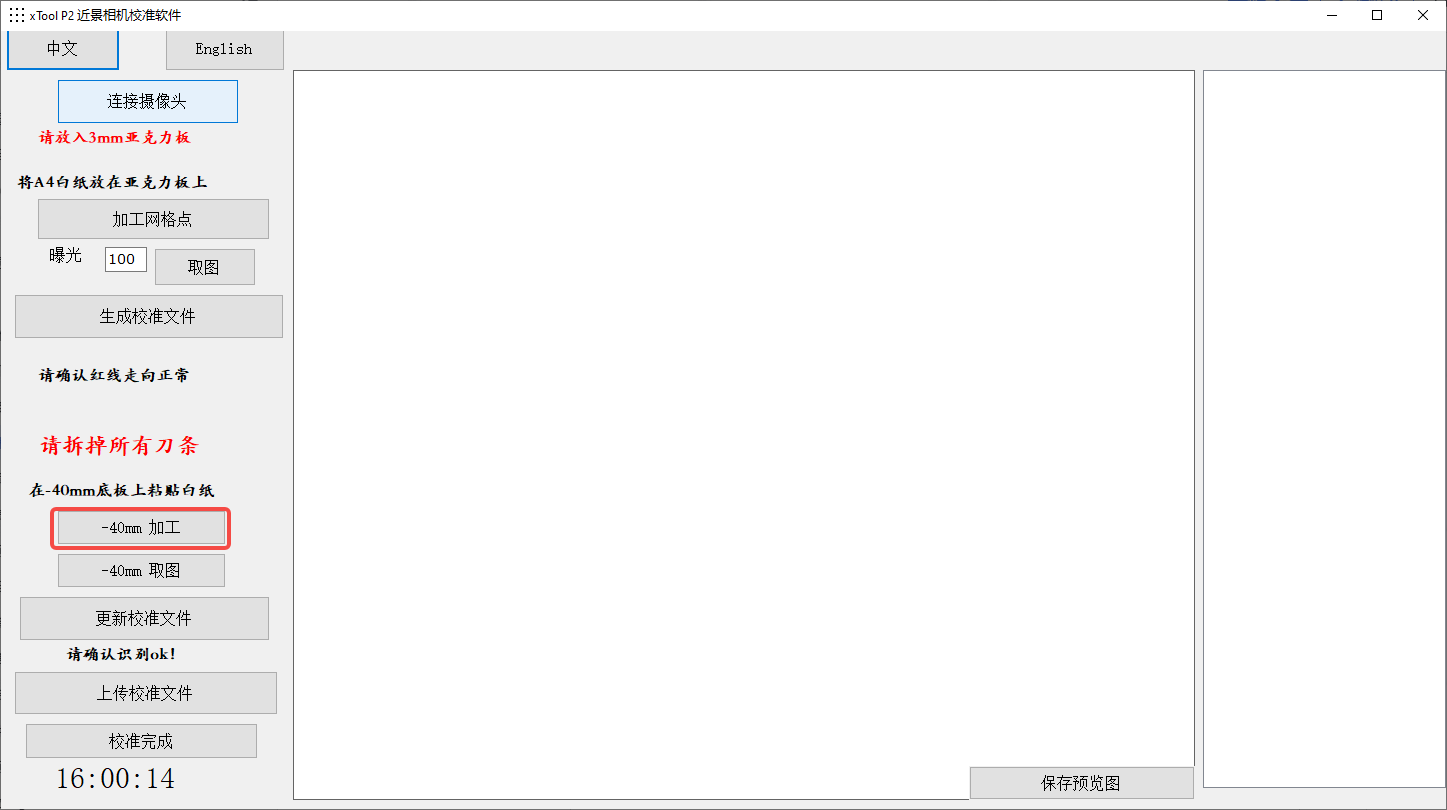
- 待加工完成后,点击【-40mm 取图】。
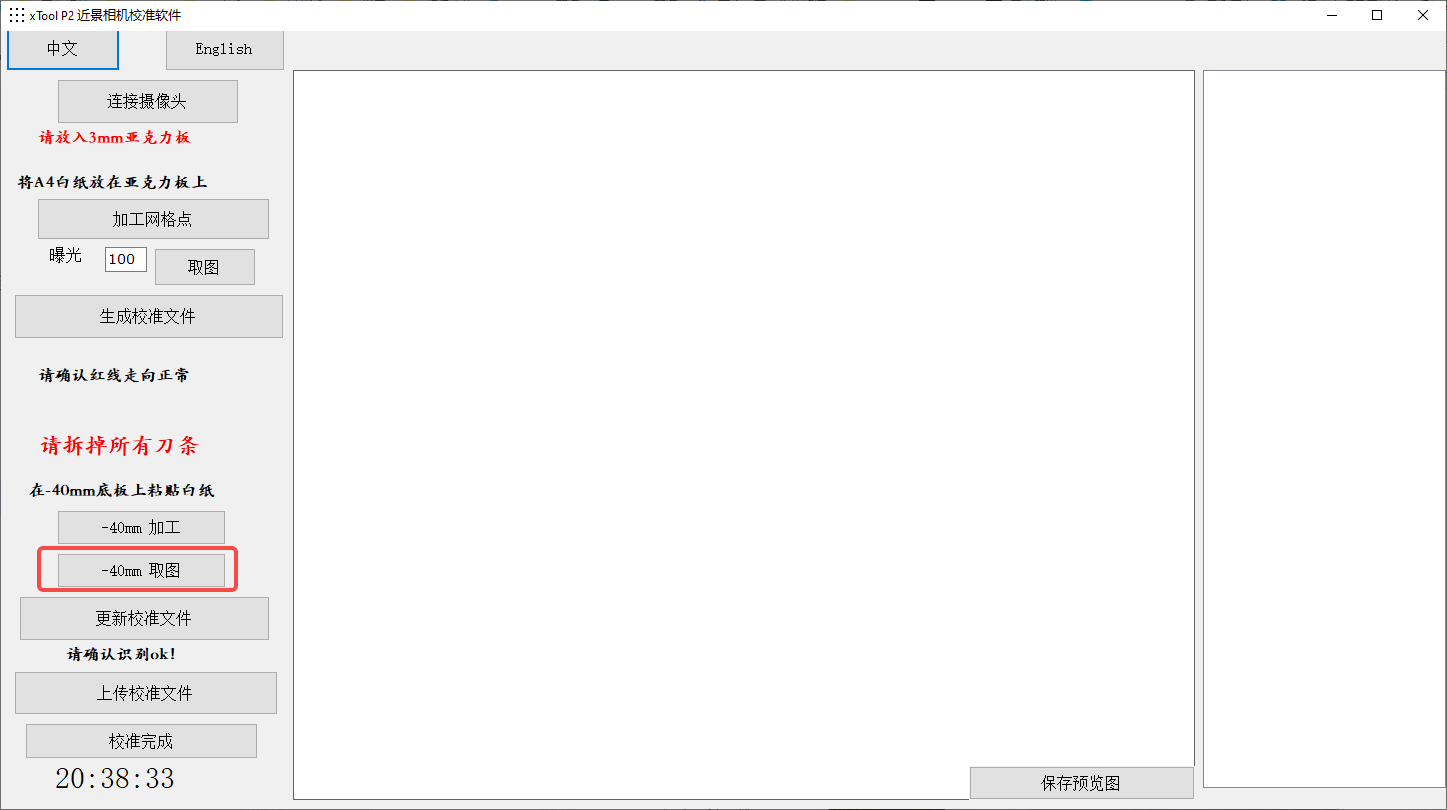
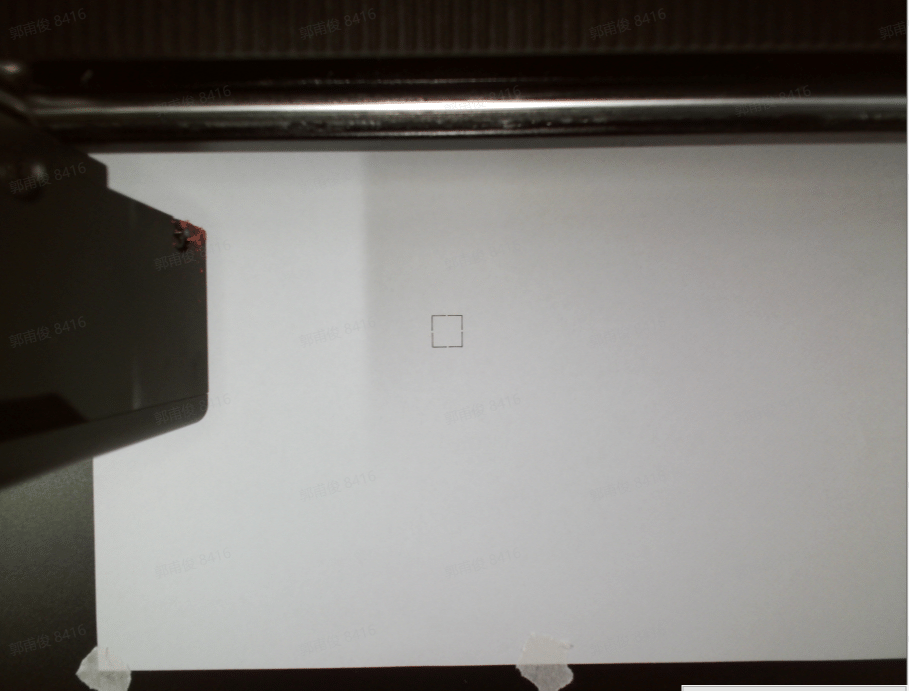
- 点击【更新校准文件】,正确的校准图形如下图。
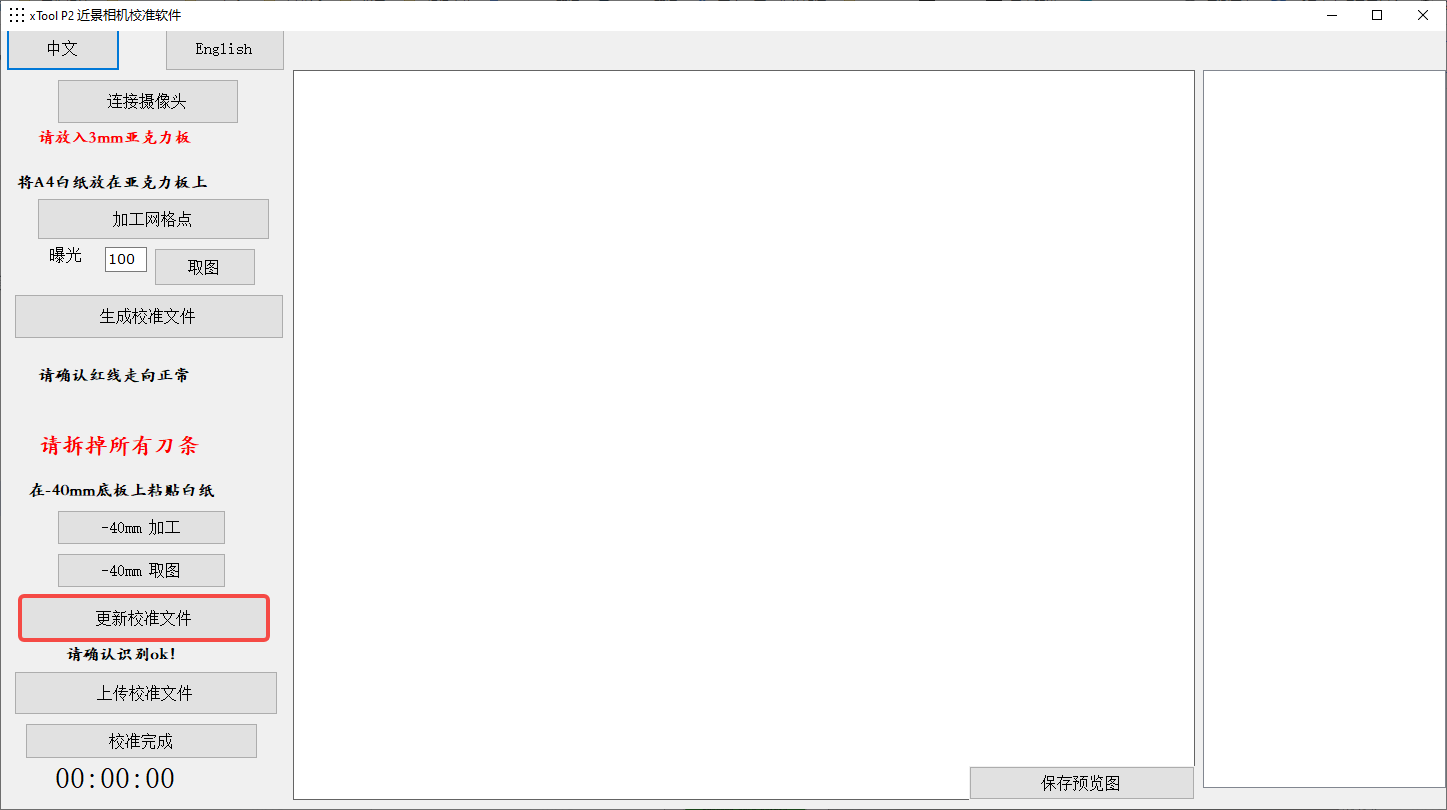
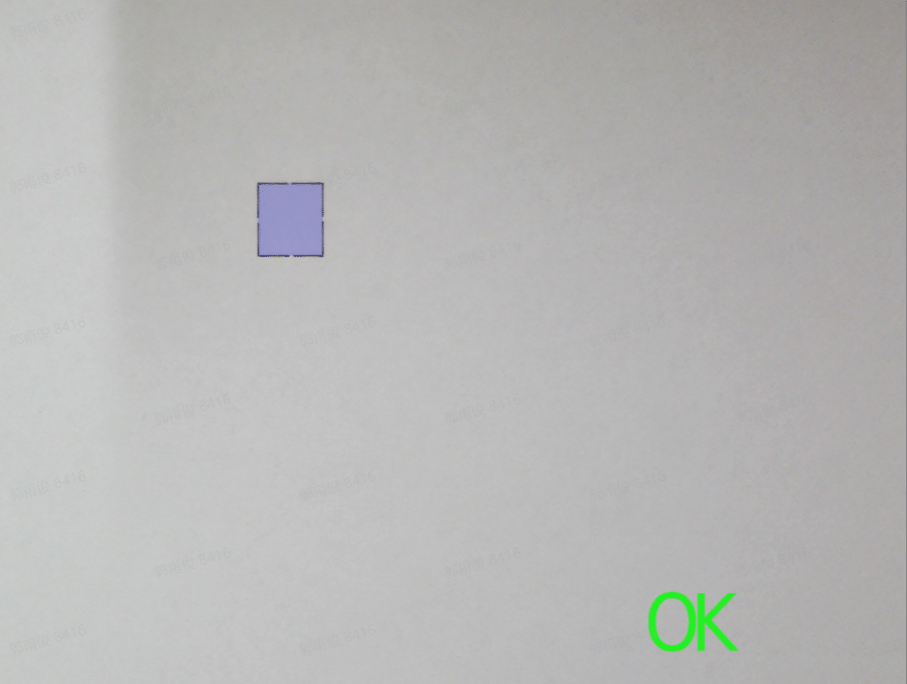
- 点击【上传校准文件】,上传成功后,点击【校准完成】关闭软件。

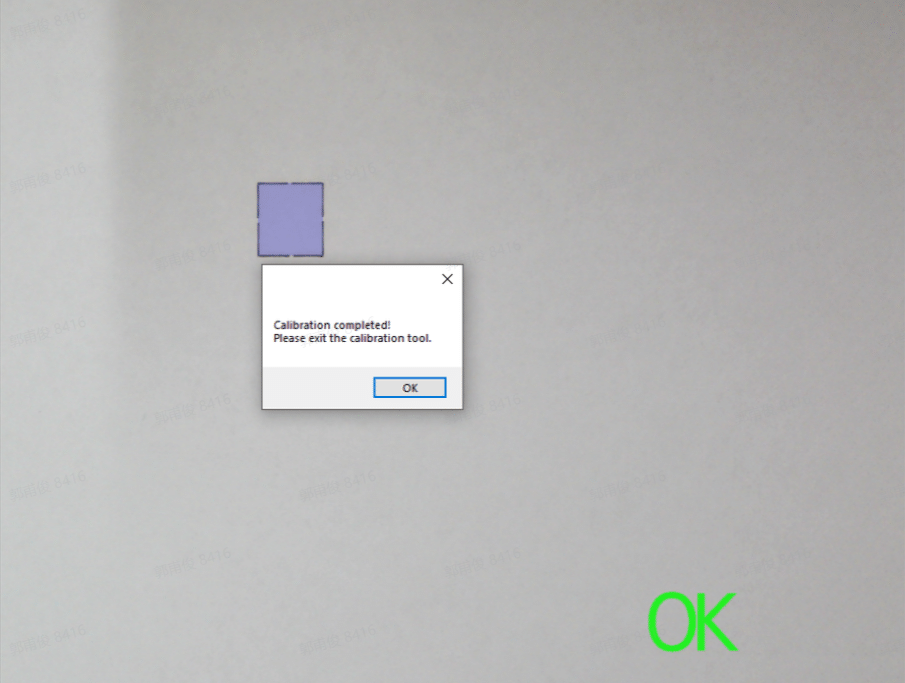
完成上述操作后,你可以在 XCS 加工测试,观察摄像头定位精度是否有所改善(如果误差较大,请重复上述步骤)。